메인보드 확인법: 쉽게 따라 할 수 있는 가이드
컴퓨터를 업그레이드하거나 드라이버를 설치하려면, 메인보드 정보가 필요할 때가 많습니다. 메인보드 모델과 제조사를 알아두면 드라이버 설치나 호환성 문제를 해결할 때 유용합니다. 이 글에서는 Windows 운영체제에서 메인보드 정보를 확인하는 여러 가지 방법을 소개합니다.
1. 메인보드 확인이 중요한 이유
컴퓨터의 메인보드는 다른 부품을 연결하고 통신을 돕는 중추적인 역할을 합니다. 메인보드 모델을 알아두면 다음과 같은 상황에서 유용합니다.
- 드라이버 설치: 운영체제 재설치 후 드라이버를 다시 설치할 때 메인보드 모델에 맞는 드라이버를 찾아야 합니다.
- 업그레이드 계획: CPU나 메모리를 업그레이드하려면, 현재 메인보드가 어떤 부품과 호환되는지 확인해야 합니다.
- 문제 해결: 시스템 오류나 고장이 발생했을 때 메인보드 모델을 알고 있으면 지원을 받거나 부품을 교체하기 쉬워집니다.
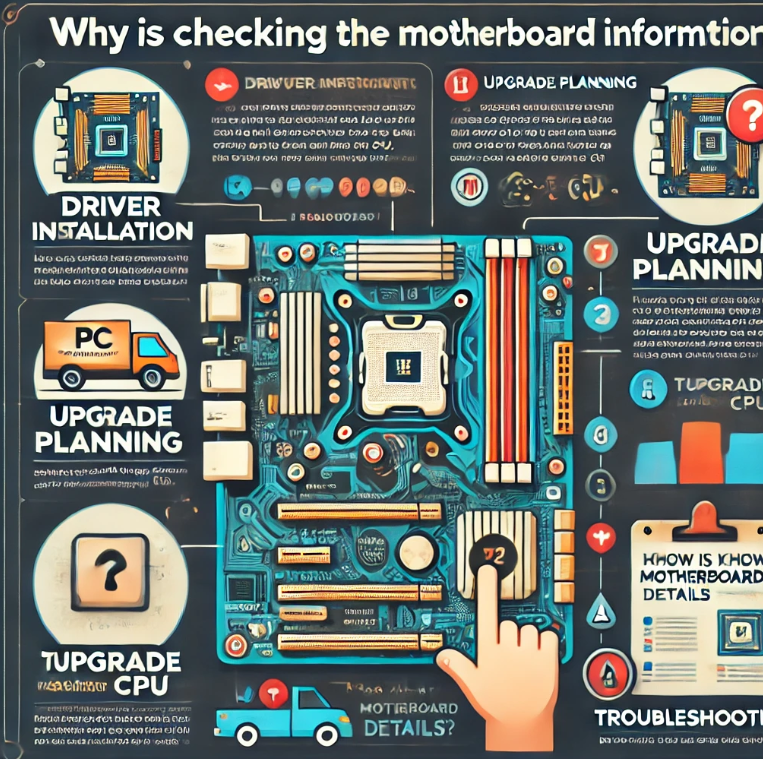
2. Windows 명령어로 메인보드 확인하는 법
Windows에서는 명령어를 이용해 간단히 메인보드 정보를 확인할 수 있습니다.
2-1. CMD (Command Prompt) 사용
- Windows 검색창에 "CMD"를 입력하고 명령 프롬프트를 엽니다.
- 다음 명령어를 입력하고 Enter 키를 누릅니다.
wmic baseboard get product, Manufacturer, version, serialnumber
- Manufacturer: 메인보드 제조사 (예: ASUS, Gigabyte 등)
- Product: 메인보드 모델명
- Version: 메인보드 버전 (제조사에 따라 다름)
- SerialNumber: 일련번호
이 명령어를 통해 메인보드의 제조사, 모델명, 버전 등을 확인할 수 있습니다.

2-2. PowerShell 사용
PowerShell을 사용해도 메인보드 정보를 확인할 수 있습니다.
- Windows 검색창에 "PowerShell"을 입력하고 Windows PowerShell을 실행합니다.
- 다음 명령어를 입력합니다.결과가 CMD와 비슷하게 출력되며, 메인보드 제조사, 모델명, 일련번호를 확인할 수 있습니다.
Get-WmiObject Win32_BaseBoard | Format-List Product,Manufacturer,SerialNumber,Version
3. 시스템 정보로 메인보드 확인하기
Windows에서 제공하는 시스템 정보를 통해 기본적인 하드웨어 정보를 얻을 수 있습니다.
- Windows + R 키를 눌러 실행 창을 엽니다.
- “msinfo32”를 입력하고 확인을 누릅니다.
- 시스템 정보 창이 열리면, 좌측 메뉴에서 시스템 요약을 클릭합니다.
- 이곳에서는 컴퓨터의 모델과 제조사, 시스템 종류 등을 확인할 수 있습니다. 다만, 메인보드 모델명이 나오지 않는 경우도 있으므로 CMD나 PowerShell을 병행하는 것이 좋습니다.
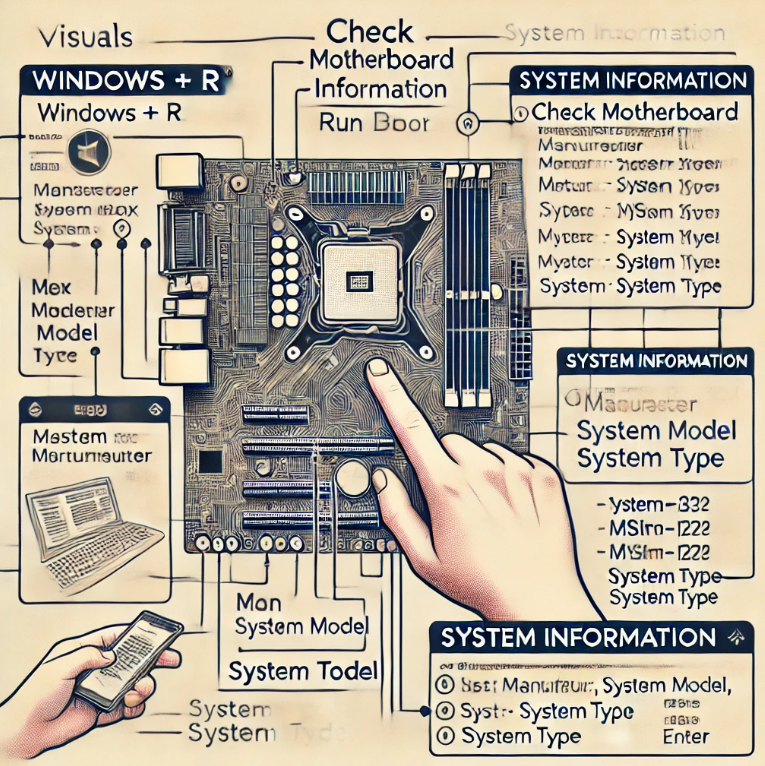
4. 외부 프로그램으로 메인보드 확인하는 방법
CMD나 시스템 정보를 통해 메인보드를 확인하기 어렵다면, 외부 프로그램을 사용할 수 있습니다. CPU-Z와 Speccy는 메인보드를 포함한 다양한 하드웨어 정보를 제공하는 프로그램으로, 사용자들이 많이 이용하는 신뢰할 수 있는 도구입니다.
- CPU-Z: 하드웨어 정보를 확인할 수 있는 무료 프로그램으로, 메인보드 탭에서 제조사와 모델명을 확인할 수 있습니다.
- Speccy: CPU, RAM, 메인보드 등 컴퓨터 하드웨어 정보를 한눈에 보여주는 프로그램으로, 인터페이스가 직관적이어서 초보자도 쉽게 사용할 수 있습니다.
5. BIOS 화면을 통한 메인보드 확인
메인보드 정보를 BIOS(기본 입출력 시스템)에서 확인할 수도 있습니다. BIOS는 컴퓨터가 켜질 때 하드웨어를 초기화하고 운영체제를 로드하기 전에 실행되는 소프트웨어입니다.
- 컴퓨터를 재시작하면서, BIOS 키(일반적으로 F2, F10, DEL 등)를 눌러 BIOS 설정 화면으로 진입합니다. 제조사에 따라 BIOS 키는 다를 수 있습니다.
- BIOS 화면에서 시스템 정보 또는 메인보드 정보를 확인할 수 있는 항목을 찾아봅니다.

BIOS 화면은 모델에 따라 다를 수 있으며, 일부 메인보드는 세부 정보가 표시되지 않을 수도 있습니다.
결론
메인보드 확인은 명령어나 시스템 정보 메뉴를 통해 비교적 간단하게 할 수 있습니다. 기본적인 정보를 확인하고 싶다면 CMD 명령어가 빠르고 편리하며, CPU-Z와 같은 프로그램을 활용하면 시각적으로 보기 쉬운 정보를 얻을 수 있습니다.
위의 방법을 활용하여 필요한 메인보드 정보를 쉽게 확인해 보세요.


'일상 이야기' 카테고리의 다른 글
| 비상계엄: 정의, 역사, 그리고 경제적·사회적 영향 (3) | 2024.12.03 |
|---|---|
| 천식에 좋은 차 추천: 기관지 건강과 천식 완화를 위한 선택 (1) | 2024.11.30 |
| 레몬생강즙의 놀라운 효능과 섭취 방법 (2) | 2024.11.22 |
| 수능 D-Day 준비: 수능을 앞둔 수험생들을 위한 가이드 (3) | 2024.11.08 |
| 교외체험학습 보고서: 작성 방법과 예시 (3) | 2024.10.31 |




댓글